Hvordan finner du din samsung galaxy enhet

Hvis du har mistet din verdifulle telefon, nettbrett, klokke eller til og med øreplugger, trenger du ikke bekymre deg. Find My Mobile-funksjonen lar låse eller låse opp, finne, eller, hvis det verste skulle skje, slette dataene dine fullstendig. Vær rolig, til og med din Samsung Pay betalingsinformasjon kan låses eller slettes, og alt dette kan gjøres ekstern. Det er også lignende tjenester tilgjengelige for klokken din og ørepluggene dine i Galaxy Wearable-appen.
Merk: Tilgjengelige skjermer og innstillinger kan variere etter leverandør av trådløse tjenester, programvareversjon og modell.
Merk: Telefonen må være slått på.
Fjernkontroll må være aktivert på telefonen. Denne funksjonen vil være slått på som standard når du legger en Samsung-konto til på telefonen din.
Ekstern opplåsing må være aktivert for å kunne bruke opplåsingsfunksjonen i Find My Mobile.
Hvis du har mistet telefonen eller nettbrettet ditt, kan du lokalisere hvor de er med Find My Mobile.
Naviger først til nettsiden Find My Mobile på en datamaskin. Tast inn dine Samsung-kontoakkreditiver, klikk på Jeg er ikke en robot, og klikk deretter LOGG INN.
Til venstre vil du finne alle enhetene knyttet til Samsung-kontoen du bruker. Hvis enhetene er slått på og koblet til et nettverk, vil de vises under Mine enheter. Når du klikker på en enheten vil høyre panel vise alle tilgjengelige fjernalternativer:
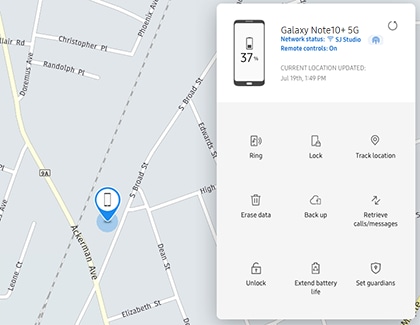
*Dette bildet er bare en prøve på engelsk, men er tilgjengelig på språket i ditt land.
- Ring: Hvis du ikke vet hvor du la fra deg telefonen eller nettbrettet, kan du få den til å ringe selv om den er satt til lydløs.
- Lås og lås opp: Hvis du er bekymret for dine personlige data, kan du låse telefonen eller nettbrettet. Dette vil aktivere en låseskjerm og stoppe kortene dine i Samsung Pay. Hvis du glemmer opplåsingsmetoden din, kan du også låse opp telefonen eller nettbrettet eksternt.
Merk: Hvis låsing eller opplåsing av telefonen eller nettbrettet mislyktes, vil et rødt utropstegn vises.
- Spor plassering: Kontroller hvor den savnede telefonen eller nettbrettet er hvert 15. minutt.
Forsiktig: Hvis du bruker Find My Mobile til å finne en stjålet telefon eller nettbrett, må du ikke dra direkte til stedet på kartet. Informer myndighetene, og la dem hente den for deg.
- Slett data eksternt: Ikke la den tyven få tilgang til dine private data. Husk at telefonen eller nettbrettet vil bli fullstendig tilbakestilt, og du vil miste alle dataene dine, inkludert dine økonomiske data i Samsung Pay.
Merk: Hvis en Google-konto er registrert, må du logge inn på kontoen før du kan bruke telefonen eller nettbrettet igjen.
- Sikkerhetskopiering: Før du sletter dataene dine for godt, kan du enkelt sikkerhetskopiere alle dataene til Samsung Cloud.
- Utvid batterilevetid: Det siste du vil er at din mistede telefon eller nettbrett skal slå seg av. Bruk denne funksjonen til å få det meste ut av telefonen eller nettbrettets batterilevetid, og øk sjansene for å finne den.
- Hent samtaler/meldinger: Du kan vise opptil 50 nylige samtaler og meldinger fra telefonen din.
- Angi voktere: Du kan angi voktere som ekstern kan finne telefonen eller nettbrettet, aktivere nødmodus, eller ringe til telefonen eller nettbrettet.
Merk: Hvis du fremdeles ikke kan finne telefonen eller nettbrettet, kan operatøren din ha en tjeneste for å hjelpe deg å finne eller stoppe telefonen din. Kontakt operatøren din for ytterligere informasjon.
Har du lagt fra deg telefonen din et sted? Du kan bruke smartklokken din til å finne den.
Trykk Hjem-knappen og smartklokken din, og sveip til og trykk Finn telefonen min. Trykk Start for å begynne å finne telefonen din. Telefonens ringetone vil lyde for å gjøre den enkel å finne. Finn telefonen din, og sveip deretter ned på Avvis-ikonet.
Merk: Sørg for at du har alle kravene, som ekstern tilkobling, allerede på plass i tilfelle du mister klokken din.
Hvis du har mistet smartklokken din, kan du finne den ved hjelp av Galaxy Wearable-appen. Find My Mobile-tjenesten vil ikke la deg se klokkens plassering, men den lar deg låse eller slette Samsung-tjenester som Samsung Pay.
På telefonen din, naviger til Galaxy Wearable-appen, og trykk Finn klokken min. (På aktivitetsarmbånd, trykk Finn armbåndet mitt eller Finn utstyret mitt.) Hvis klokken din er koblet til telefonen med Bluetooth, trykk på START. Klokken din vil begynne å vibrere slik at den er enklere å finne. Når du finner den trykker du på X-ikonet og sveiper til høyre.
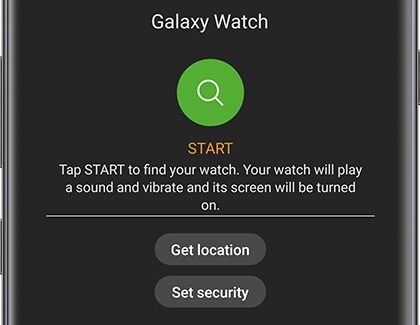
*Dette bildet er bare en prøve på engelsk, men er tilgjengelig på språket i ditt land.
Hvis du har mistet klokken din utenfor Bluetooth-rekkevidde, vil du ha to alternativer tilgjengelig når eksterntilkoblingen er slått på:
- Finn plassering: Gir deg adressen hvor klokken befinner seg. Du kan trykke Vis på kart for å finne klokken på et kart.
- Angi sikkerhet: Få tilgang til alternativer for å eksternt angi en lås, tilbakestilling, eller sette en reaktiveringslås på klokken.
Du trenger ikke kjøpe nye Galaxy Buds hvis du har mistet dem, fordi Galaxy Wearable-appen gjør det superenkelt å finne dem.
Naviger til Galaxy Wearable-appen på telefonen eller nettbrettet. Trykk på Finn ørepluggene mine og deretter på Start. Ørepluggene vil begynne å pipe og bli gradvis høyere i en periode på 3 minutter. Trykk Stop for å avslutte søkingen.
Appen vil vise ørepluggen(e) som frakoblet, og vil ikke kunne finne ørepluggen(e) hvis de er utenfor Bluetooth-rekkevidde (10 m), eller batteriet er flatt.
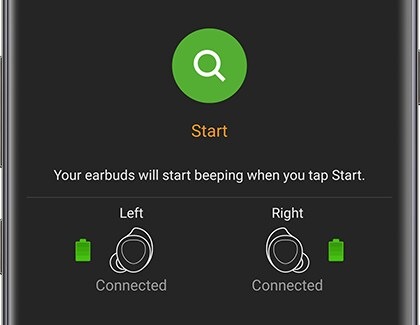
*Dette bildet er bare en prøve på engelsk, men er tilgjengelig på språket i ditt land.
Merk: Det kan hende ørepluggene ikke piper hvis det er fremmedlegemer eller rester i IR-sensoren.
Takk for din tilbakemelding
Vennligst svar på alle spørsmål